今天小编分享一下win10系统图片无法预览只显示图标问题的处理方法,在操作win10电脑的过程中常常不知道怎么去解决win10系统图片无法预览只显示图标的问题,有什么好的方法去处理win10系统图片无法预览只显示图标呢?今天本站小编教您怎么处理此问题,其实只需要1、首先鼠标右击桌面的计算机图标,然后选择“属性”; 2、在弹出来的计算机属性面板中,点击“高级系统设置”就可以完美解决了。下面就由小编给你们具体详解win10系统图片无法预览只显示图标的图文步骤:

1、首先鼠标右击桌面的计算机图标,然后选择“属性”;
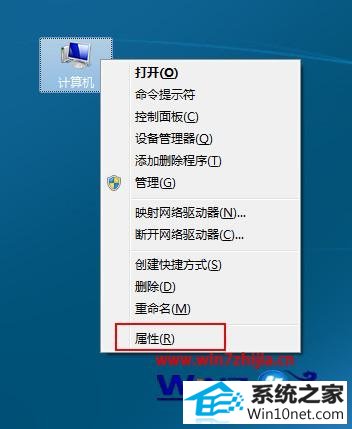
2、在弹出来的计算机属性面板中,点击“高级系统设置”;
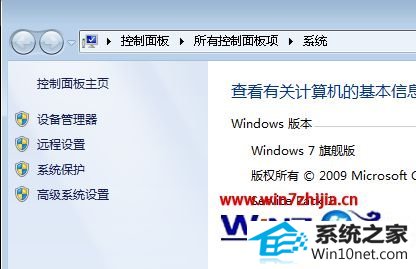
3、在弹出来的系统属性面板中,切换到“高级”选项卡,然后点击性能的“设置”按钮;
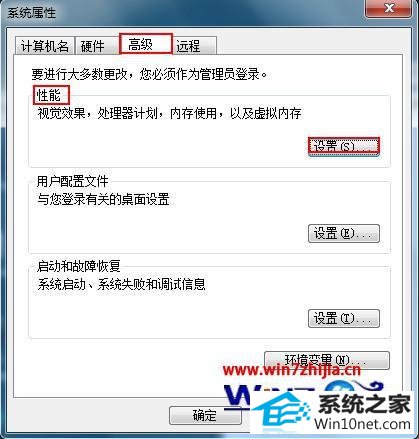
4、接着在弹出来的性能选项界面中,找到并勾选“显示缩略图,而不是显示图标”选项,然后点击“应用—确定”这样就可以了。
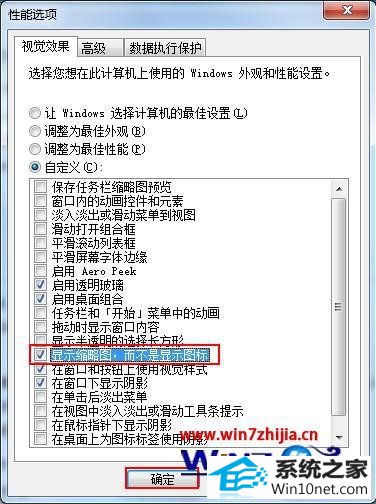
通过上面的操作之后,就会发现只显示图标的图片现在可以显示预览图了,是不是很简单呢,关于番茄花园win10旗舰版系统下图片无法预览只显示图标如何解决就介绍到这边了,下次再遇到这样的问题可以通过上面的步骤进行解决哦。
风林火山u盘启动盘制作工具 乡巴佬重装系统 韩博士重装系统 win10装机大师 悟空u盘装系统 旗舰版u盘装系统 番茄花园一键重装系统 win10重装系统 专注于装机大师 win10一键重装系统 老桃毛系统 番茄家园重装系统 装机员xp系统下载 玉米装机管家 纯净版官网 系统天地装机大师 萝卜花园重装系统 大番茄装机管家 云帆装机大师 东芝一键重装系统